手机版 欢迎访问人人都是自媒体网站
编辑导读:本文是关于Axure中继器的运用操作,作者详细讲解了利用Axure中继器实现删除、编辑数据及排序、分页的操作流程,比较基础,供初学者参考学习。

在上文《中继器实现列表添加数据案例》中,我们利用中继器实现了列表数据的新增,这一篇,我们会在上篇的基础上讲解删除列表一行数据、编辑数据、排序、分页的应用。
预览:https://jipr1h.axshare.com
一、删除 1. 准备元件动态面板(这个在添加的基础上进行复制修改)、删除的按钮、其余元件大家参考上篇,这边不作多余赘述;
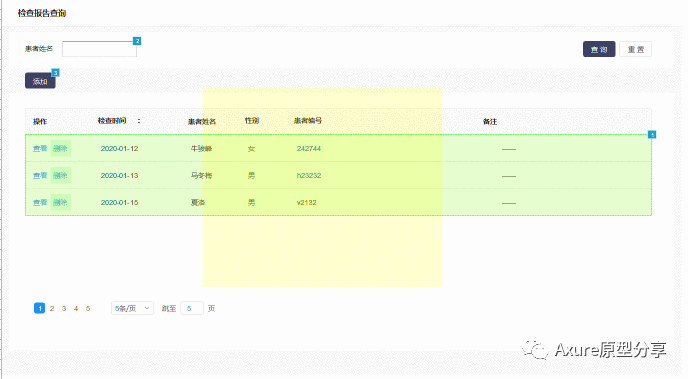
在【添加的动态面板】上进行复制为state2,然后修改为【删除的动态面板】;如下
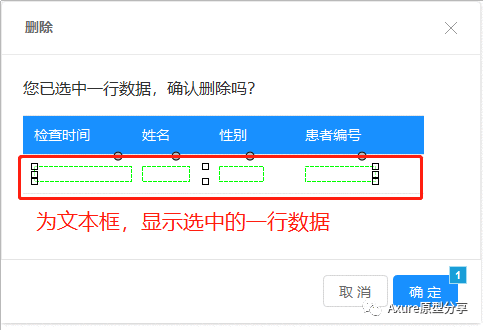
将添加的文本框分别命名(方便后文与中继器绑定)
2. 为【删除】按钮添加交互(1)选中表格中的【删除】,添加【鼠标单击时】的交互用例,添加动作【显示】动态面板,选择【灯箱效果】;
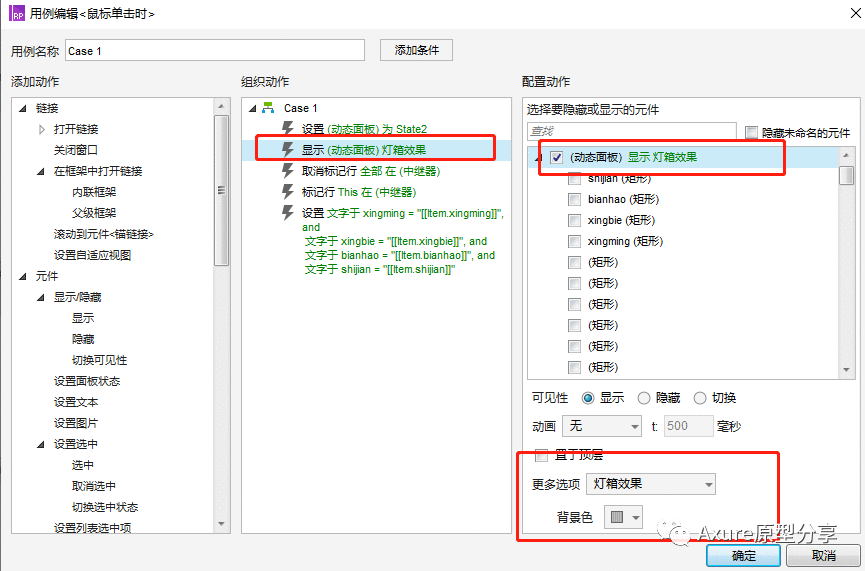
(2)接下来添加动作【设置面板状态】,选中动态面板,设置面板状态为state2(即删除的面板)
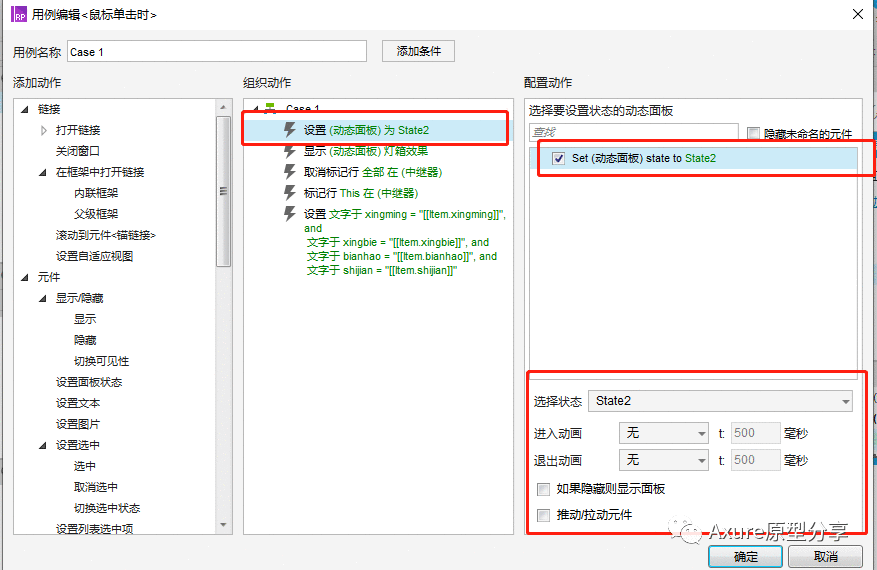
(3)接下来添加动作【取消标记】,选中中继器,选择全部
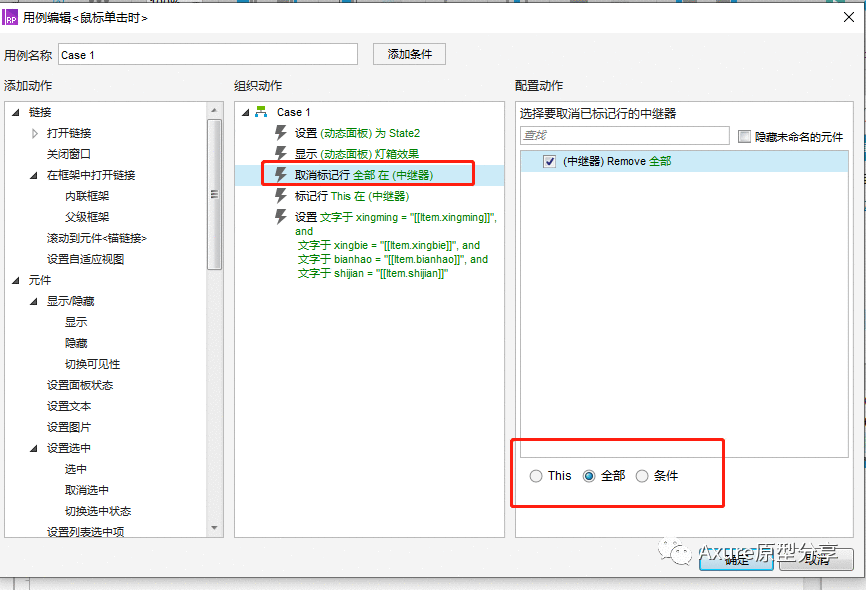
(4)添加动作【标记行】,设置标记当前选中的行,
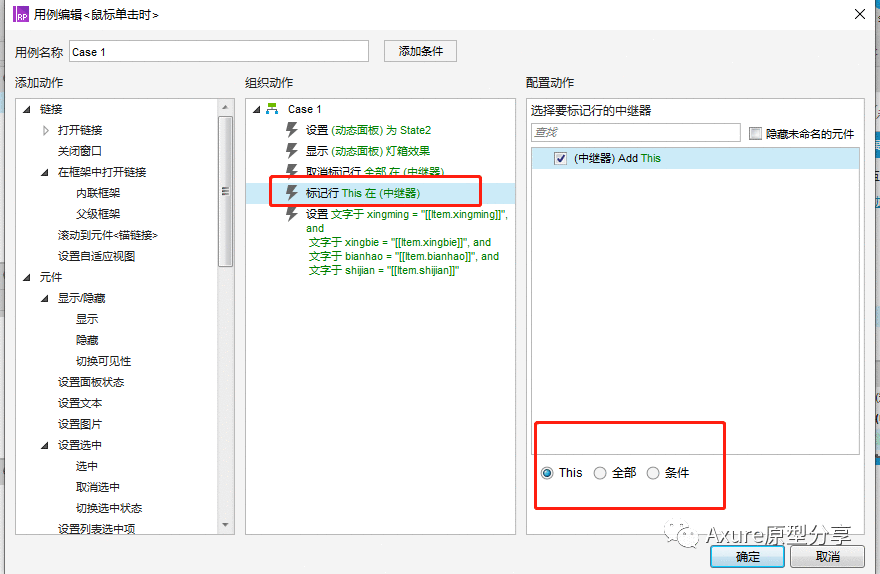
(5)设置动态面板中的文本框的文本,分别与中继器列对应,如设置【值】为[[Item.xingming]]如下图

排序的下拉列表(输入按时间排序和按姓名排序)、表格(沿用上文的元件)
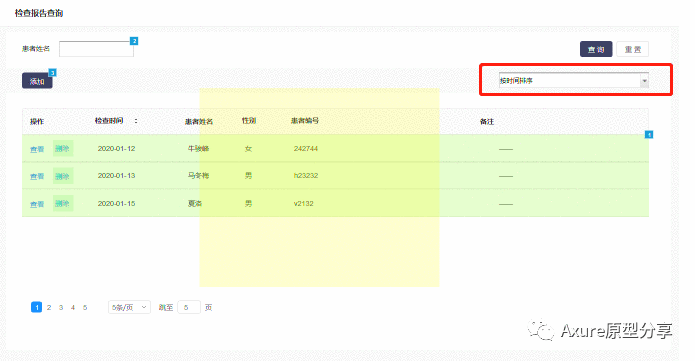
(1)选中下拉列表,添加【选项改变时】的交互用例,找到中继器选择【添加排序】,设置为按照【姓名】排序,如下图:
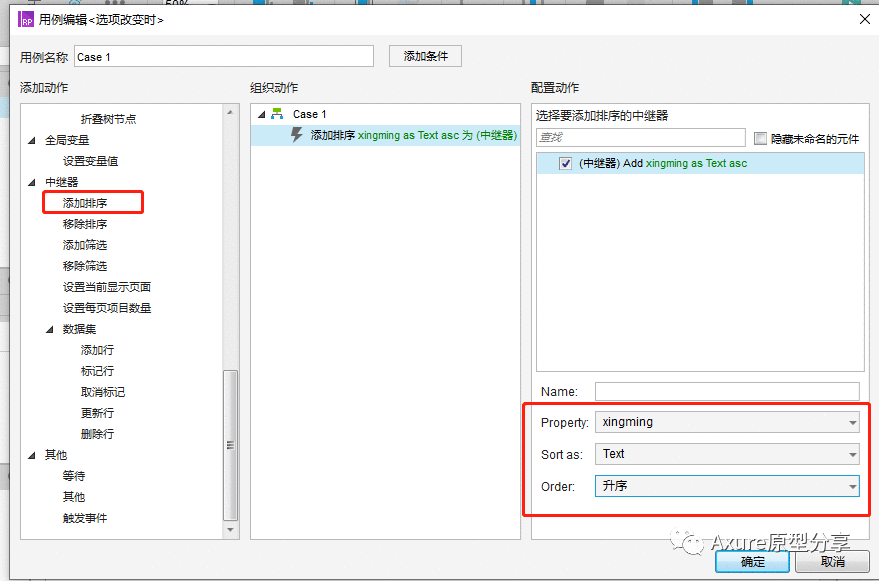
(2)选中下拉列表,设置【载入时】的交互用例,添加动作【设置列表选中项】为“按时间排序”
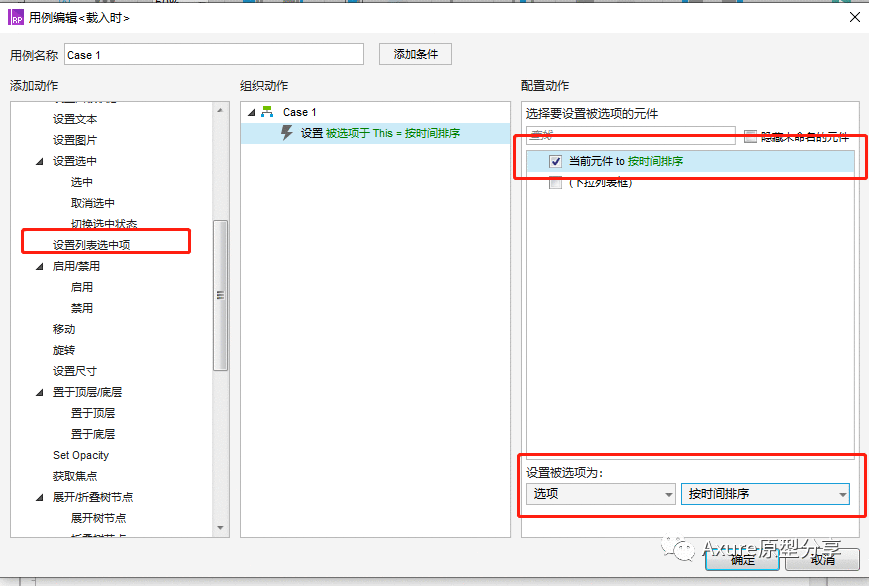
然后为这一动作添加条件,即被选项是按姓名排序
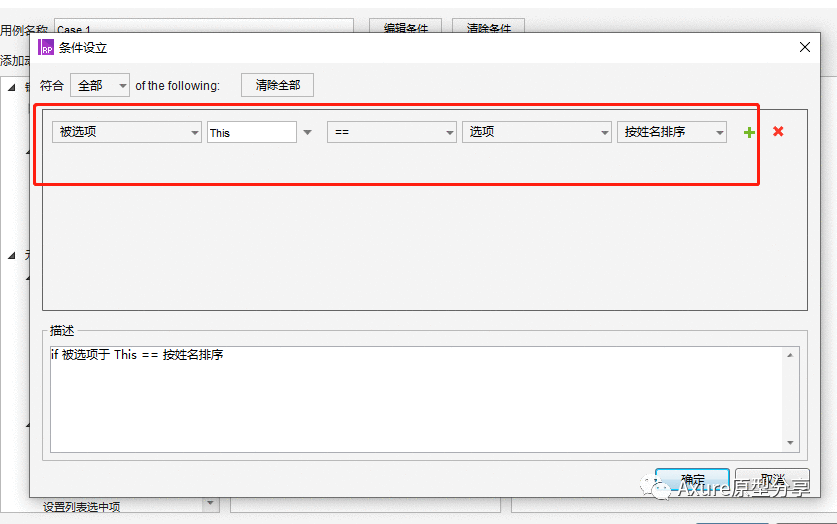
然后添加【选项改变时】的用例2,添加动作【添加排序】,设置为按照时间排序,排序方式是日期,条件不用编辑,如下图
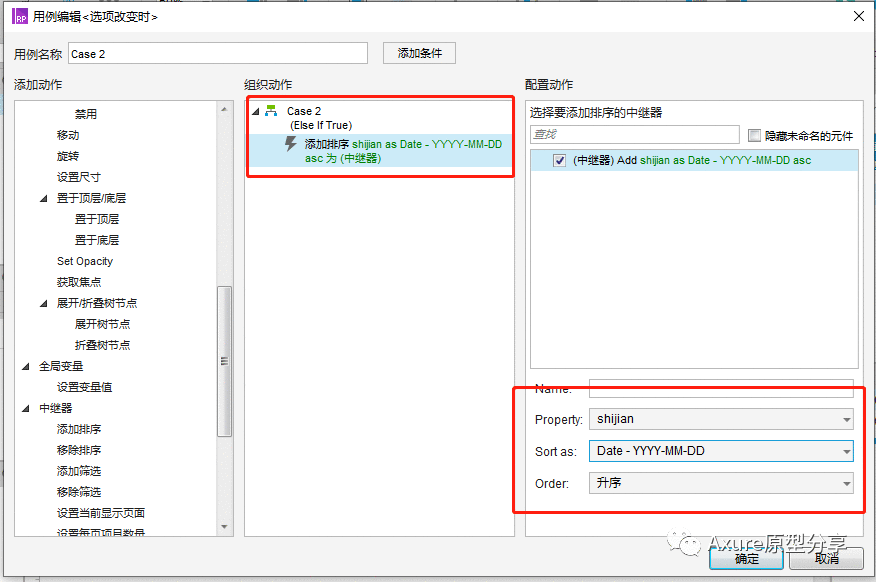
(3)设置完点击确定,进行预览,如下图
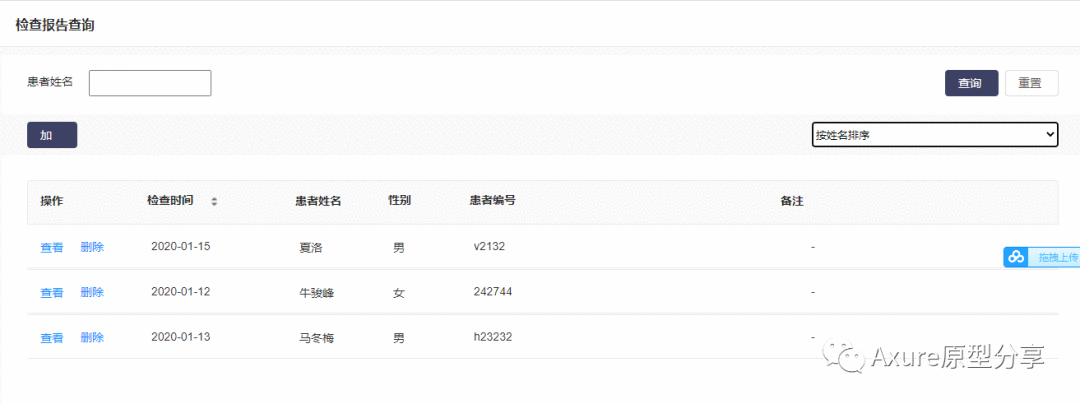
分页元件,表格,如下图
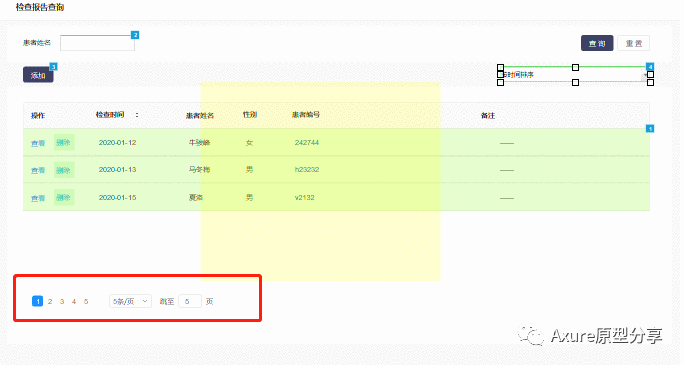
选中分页向左按钮(或添加热区覆盖在上面),添加【鼠标单击时】的交互用例,为中继器添加动作【设置当前显示页面】,选择前一页,如下图
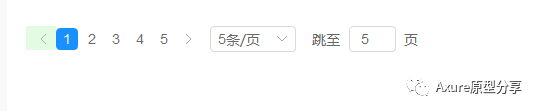
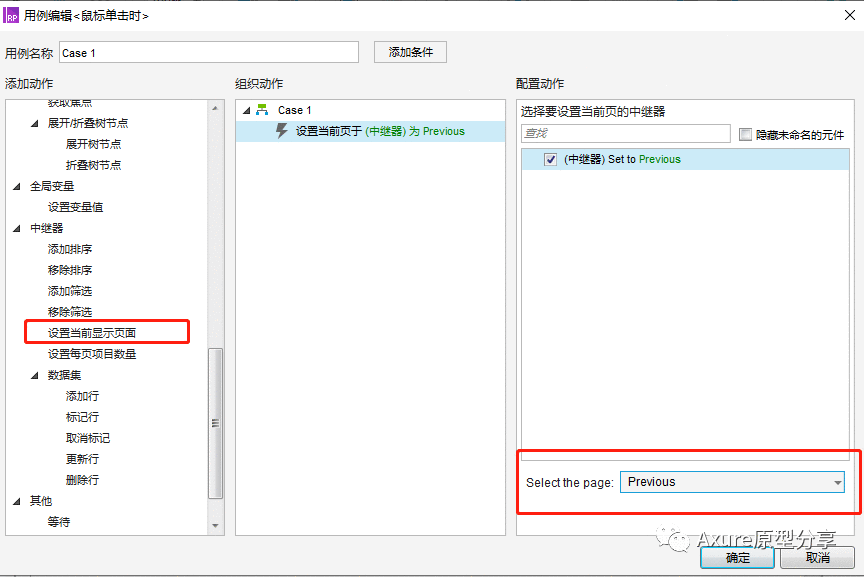
按照同样的方法,为向右按钮添加交互;
选中页码1,添加【鼠标单击时】的交互用例,设置当前显示页面为2;
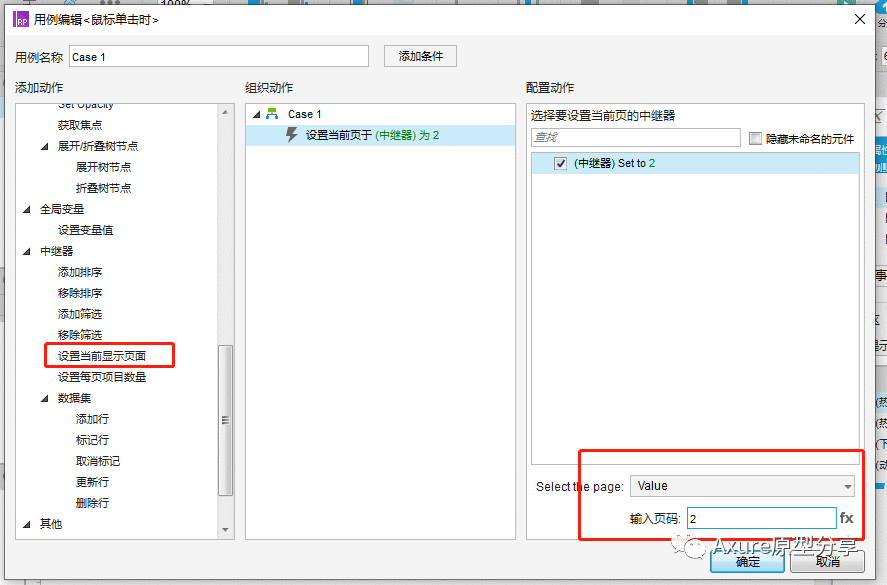
我们可以在样式中设置中继器每页显示的项目数
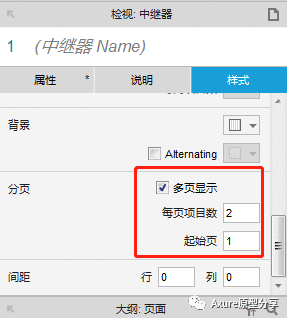
按照同样的方法,为其他页码添加交互;完成后预览;
整体预览地址如下:https://jipr1h.axshare.com
四、编辑修改数据Copyright © 2018 DEDE97. 织梦97 版权所有 京ICP